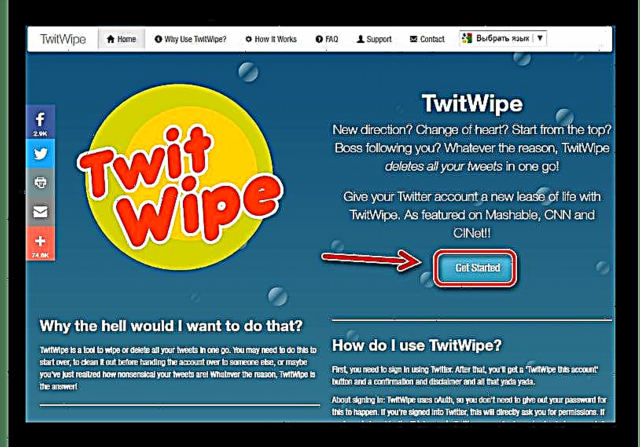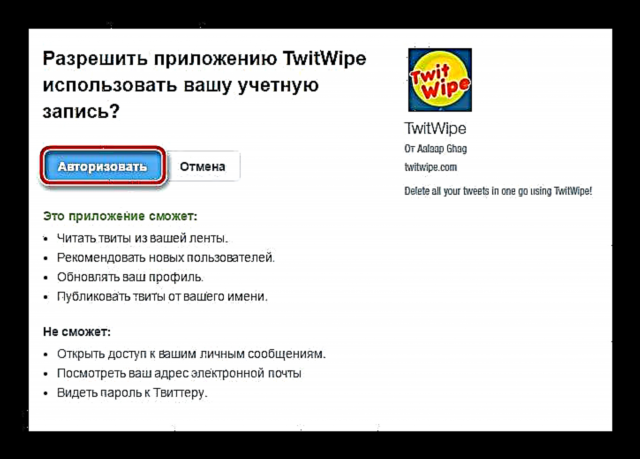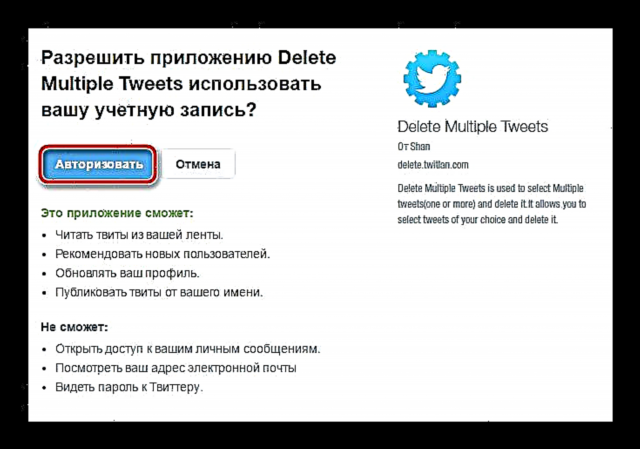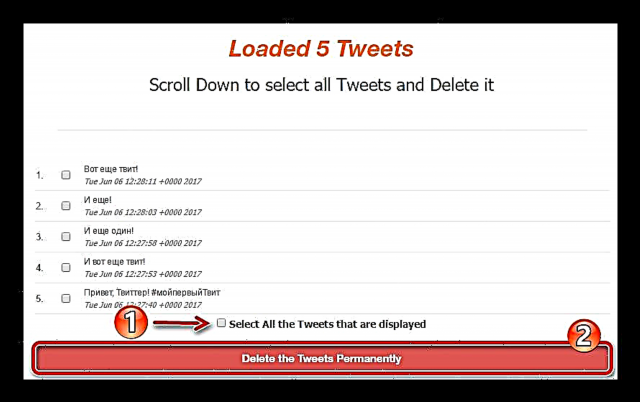Todo o mundo pode ter que limpar completamente a fonte de Twitter. As razóns para isto poden ser diferentes, pero hai un problema: os desenvolvedores do servizo non nos brindaron a oportunidade de eliminar todos os tweets nun par de click. Para limpar completamente a cinta, tes que eliminar metodicamente as publicacións unha por unha. É fácil entender que isto levará moito tempo, especialmente se o microblogueo leva moito tempo realizado.
Non obstante, este obstáculo pódese evitar, sen moita dificultade. Entón, descubrimos como eliminar todos os tweets dunha vez en Twitter, realizando un mínimo de accións para isto.
Vexa tamén: Como crear unha conta de Twitter
Limpa facilmente as fontes de Twitter
Botóns máxicos Eliminar todos os chíos Por desgraza, non o atoparás en Twitter. Por conseguinte, non funcionará de ningún xeito para solucionar o noso problema utilizando os medios sociais incorporados. Para iso empregaremos servizos web de terceiros.
Método 1: TwitWipe
Este servizo é de lonxe a solución máis popular para a eliminación automatizada de tweets. TweetWipe é un servizo sinxelo e fácil de usar; contén funcións que garanten a execución fiable dunha tarefa específica.
Servizo en liña de TwitWipe
- Para comezar a traballar co servizo, diríxase á páxina principal de TweetWipe.
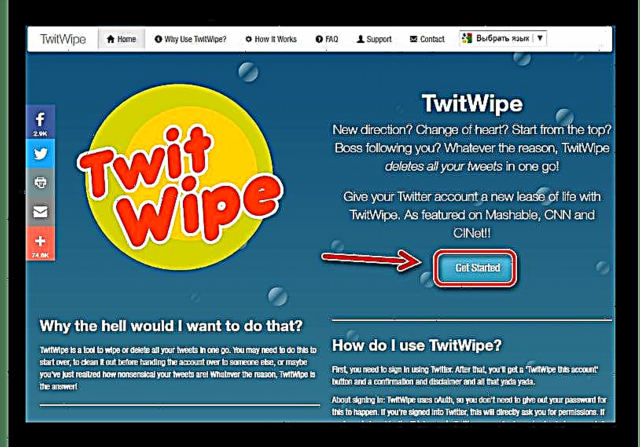
Aquí facemos clic no botón "Comezar"situado na parte dereita do sitio. - A continuación baixamos e en uniforme "A túa resposta" indique a frase proposta e logo faga clic no botón "Continuar".

Por isto confirmamos que non utilizamos ferramentas de automatización para acceder ao servizo. - Na páxina que se abre, premendo no botón "Iniciar sesión" Ofrecemos a TwitWipe acceso a accións básicas na nosa conta.
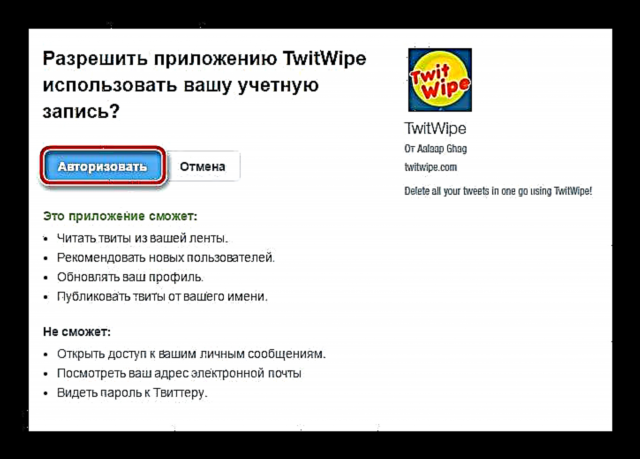
- Agora o único que queda é confirmar a decisión de limpar o noso Twitter. Para iso, no seguinte formulario advírtenos de que a eliminación de tweets é irreversible.

Para comezar a limpar, faga clic no botón aquí "Si!". - Máis adiante veremos un número de tuits que diminúe inexorablemente, ilustrado tamén coa axuda da barra de descargas.

Se é necesario, pódese parar o proceso facendo clic no botón "Pausa"ou cancelar completamente facendo clic en "Cancelar".Se durante a limpeza pecha o navegador ou a lapela TwitWipe, este proceso terminarase automaticamente.
- Ao final da operación, vemos unha mensaxe de que xa non temos tweets.

Agora a nosa conta de Twitter pódese desautorizar con seguridade no servizo. Para iso, basta con premer no botón "Pechar sesión".
Teña en conta que TwitWipe non contén restricións no número de tweets eliminados e tamén perfectamente adaptado para dispositivos móbiles.
Método 2: tweetDelete
Este servizo web de MEMSET tamén é óptimo para resolver o noso problema. Ao mesmo tempo, tweetDelete é aínda máis funcional que o anterior TwitWipe.
Con tweetDelete, pode configurar opcións específicas para eliminar tweets. Aquí pode especificar un período de tempo específico antes ou despois do cal debería despexarse a alimentación de Twitter do usuario.
Entón, imos descubrir como usar esta aplicación web para limpar tweets.
TweetDelete servizo en liña
- En primeiro lugar, vai a tweetDelete e fai clic nun único botón Inicia sesión con Twitter, non te esquezas de marcar previamente a caixa "Lin e acepto os termos de TweetDelete".

- A continuación, autorizamos a aplicación tweetDelete na súa conta de Twitter.

- Agora necesitamos escoller o período de tempo para o que queremos eliminar publicacións. Podes facelo nunha única lista despregable da páxina. Podes escoller entre tweets desde hai unha semana ata un ano.

- Entón, se non queremos publicar tweets sobre o uso do servizo, desmarque dúas caixas de verificación: "Publicar no meu feed para que os meus amigos saiban que activei TweetDelete" e "Siga a @Tweet_Delete para futuras actualizacións". A continuación, para iniciar o proceso de eliminación de tweets, fai clic no botón verde "Activar TweetDelete".
- Outra opción para traballar con tweetDelete é eliminar todos os tweets ata un determinado período. Para iso, seleccione o período de tempo necesario e marque a caixa xunto á inscrición "Eliminar todos os meus tweets existentes antes de activar esta programación".

A continuación, facemos todo do mesmo xeito que no paso anterior. - Entón, premendo no botón "Activar TweetDelete" confirme aínda máis o inicio do traballo TweetDivid nunha ventá emerxente especial. Faga clic Si.

- O proceso de limpeza é bastante longo debido á minimización da carga no servidor polo servizo e ao mecanismo de evitar a conta de prohibición en Twitter.

Por desgraza, o servizo non pode amosar o progreso da limpeza das nosas publicacións. Polo tanto, teremos que "supervisar" a eliminación de tweets por conta propia.Despois de eliminar todos os tweets que xa non necesitamos, faga clic no botón grande "Desactivar TweetDelete (ou escoller novos axustes)".
O servizo web tweetDelete é unha boa solución para aqueles que precisan "borrar" non todos os tweets, pero só unha determinada parte deles. Ben, se a cobertura do tweet é demasiado grande para ti e necesitas eliminar unha mostra bastante pequena, unha solución que máis tarde discutiremos.
Vexa tamén: Resolución de problemas de inicio de sesión en Twitter
Método 3: Eliminar varios chíos
O servizo Eliminar varios chíos (en diante DMT) difire dos discutidos anteriormente porque permite borrar múltiples tweets, excluíndo publicacións individuais da lista de limpeza.
Elimina o servizo en liña de varios chíos
- A autorización en DMT case non é diferente de aplicacións web similares.

Entón, na páxina principal do servizo, faga clic no botón "Inicia sesión coa túa conta de Twitter". - Despois pasamos polo procedemento de autorización da nosa conta de Twitter en DMT.
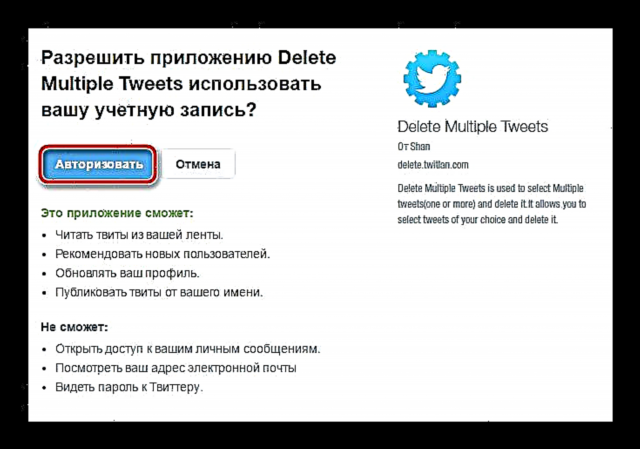
- Na parte superior da páxina que se abre, vemos un formulario para seleccionar os tweets amosados.

Aquí na lista despregable "Mostrar chíos desde" faga clic no elemento co intervalo de publicación desexado e faga clic "Enviar". - Despois imos ao final da páxina, onde marcamos os tweets que se van eliminar.
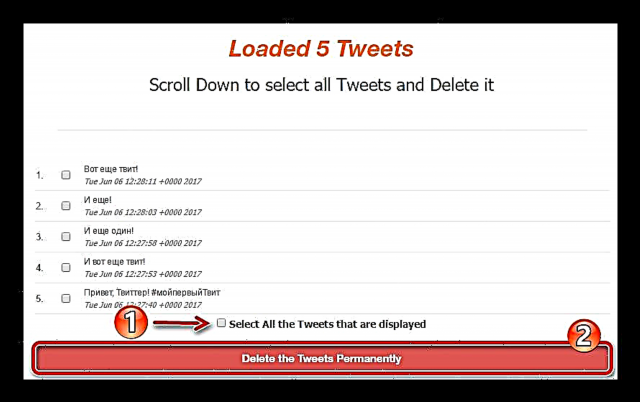
Para "sentenciar" todos os tweets da lista para eliminar, simplemente marque a caixa "Seleccione todos os chíos que se amosan".Para iniciar o procedemento para limpar o noso feed de Twitter, faga clic no botón grande seguinte "Eliminar os chíos permanentemente".
- No caso de que se eliminasen os tweets seleccionados, infórmase nunha ventá emerxente.

Se es un usuario de Twitter activo, publica e comparte tweets regularmente, limpar a súa cinta pode converterse nunha dor de cabeza real. E para evitalo, paga a pena utilizar algún dos servizos anteriormente presentados.